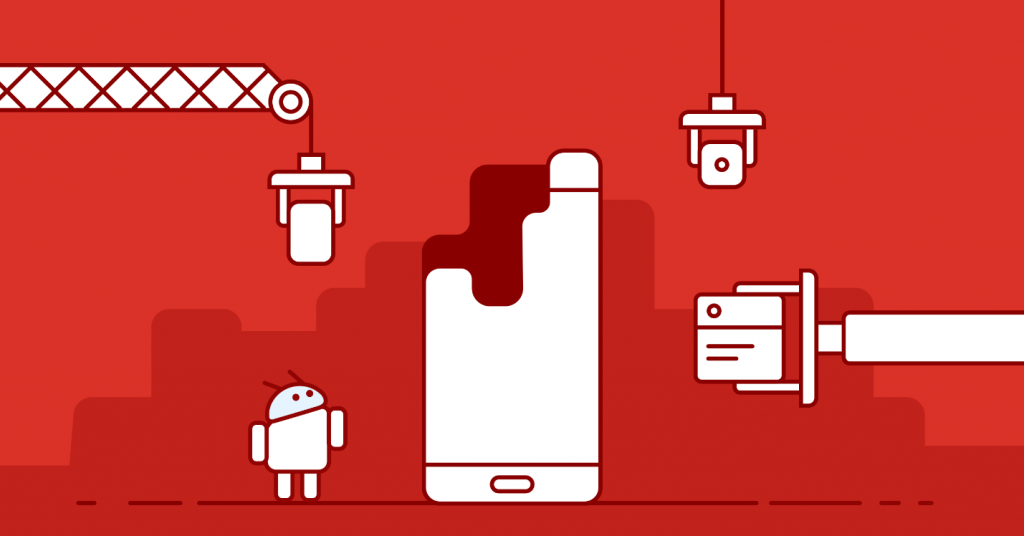
טיפול בגאדג'טים
אנשים רבים מכירים את הסיטואציה כאשר הטאבלט עובד בצורה מושלמת בעת הקנייה, אין בלמים או קפואים, כל המשחקים מתחילים מצוין, ואחרי זמן מה הביצוע נעלם איפשהו. תוכניות שהושקו מתחילות להאט, להקפיא או אפילו לכבות, מופיע מספר רב של שגיאות, ובכלל המכשיר לא מרוצה בפעולה חלקה. הטאבלט עשוי להתחיל להתחיל לאט, הסוללה מתפרקת מהר יותר, אתרים נטענים לאט יותר. בדרך כלל זה אומר שהמכשיר דורש ניקוי, הסרת תוכנה מיותרת ופינוי הזיכרון.
אילו תוכניות סותמות את הטאבלט
הזיכרון הוא הסיבה הנפוצה ביותר לכך שמכשיר מתחיל לתקלה.
שליחים שונים, רשתות חברתיות, לקוחות דוא"ל, כמו גם רבים אחרים משאירים הרבה על מיותר בטאבלט, מה שמאלץ אותה להאט את המהירות לאורך זמן. כדי למנוע זאת, יש צורך לנקות באופן קבוע את זיכרון האשפה מיישומים כאלה.

ניקוי הטבליה מפסולת
הזבל כולל נתונים מיותרים שכבר מאוחסנים במטמון. התוכנה יוצרת ומאחסנת נתונים אלה בזיכרון של המכשיר כך שניתן יהיה לגשת אליהם מהר יותר בפעם הבאה. לעתים קרובות נתונים אלה לא נמחקים במהלך סגירת התוכנית, אלא נצברים בזיכרון הראשי של המכשיר, ובכך מאטים את פעולתם. האשפה היא גם ההיסטוריה של הדפדפנים ושאילתות החיפוש. ולאחר הסרת התוכנה בטאבלט, קבצי השיא שלה עשויים להישאר, שהם גם מיותרים. כדי שהגאדג'ט יעבוד נכון, יש למחוק נתונים אלה בזמן.
ישנן כמה דרכים בהן אתה יכול לנקות את הטאבלט מפני זבל שכזה.
שיטות ניקוי טבליות סטנדרטיות
אחת משיטות הניקוי הטבליות הנפוצות ביותר היא השיטה הידנית. לעתים קרובות משתמשים משתמשים במיטוב המכשירים שלהם בדרך זו.
ראשית עליך לנקות את התיקיות של מסרים מיידיים. בעלי גאדג'טים בדרך כלל משתמשים לפחות במסנג'ר אחד, לעיתים קרובות יותר. כל התמונות, הסרטונים הנכנסים כמו גם קבצים אחרים נשארים במכשיר וסותמים את זיכרונו. מעת לעת יש למחוק קבצים אלה מהמכשיר.
לאחר מכן תוכל לנקות את מטמון היישום. לשם כך, עבור להגדרות, מצא את מנהל היישומים (זה נקרא אחרת במכשירים שונים). ברשימה, בחר את התוכנית הרצויה, פתח מידע עליה ונקה את המטמון.
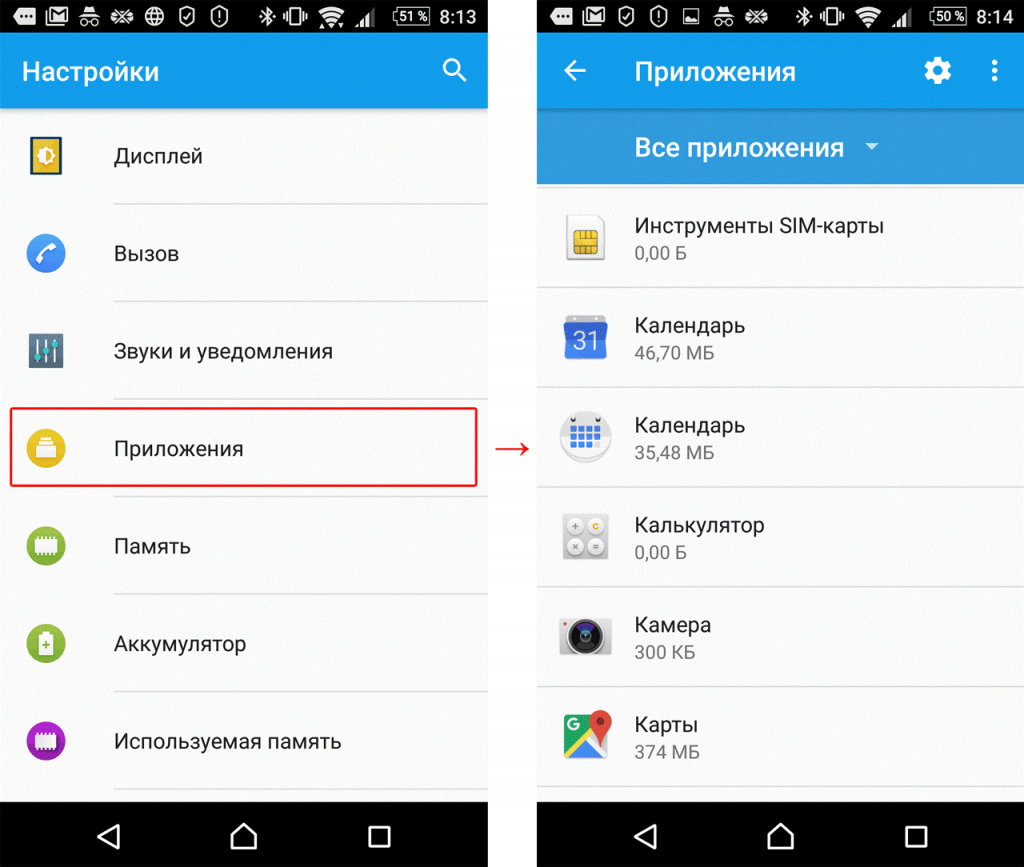
הסרת יישום מובנית
כמו כן, במידת האפשר עדיף להעביר תוכניות מסוימות לכרטיס זיכרון. כך שהזיכרון הפנימי של המכשיר יישאר פנוי יותר זמן והמכשיר יעבוד מהר יותר.
אם הטאבלט החל להאט לאחר התקנת תוכנית מסוימת, כדאי להתחיל את הניקוי מיישום זה. לשם כך היכנס למנהל היישומים, מצא בתוכנית זו שהותקנה לאחרונה ונקה את כל הנתונים שלה. באותה רשימה, תוכלו למצוא מייד תוכניות מיותרות שאינן בשימוש ארוכות ולמחוק אותן מייד, ובכך לנקות את הזיכרון עוד יותר. זה הכרחי בשל העובדה שתוכנות רבות מזינות את הנתונים שלהן לתוך זיכרון RAM גם כאשר אינן משמשות. וככל שמשתמשים יותר ב- RAM, כך המכשיר יאט.
כדאי גם לנקות את ההיסטוריה ואת מטמון הדפדפן במועד, תוכלו לעשות זאת בהגדרות הדפדפן עצמו.
מהן התוכניות לניקוי הטאבלט?
אין צורך להתמודד עם הגדרות רבות לניקוי ואופטימיזציה של פעולת המכשיר שלך.אתה יכול להתקין יישום מיוחד שיעשה זאת במקום הבעלים.
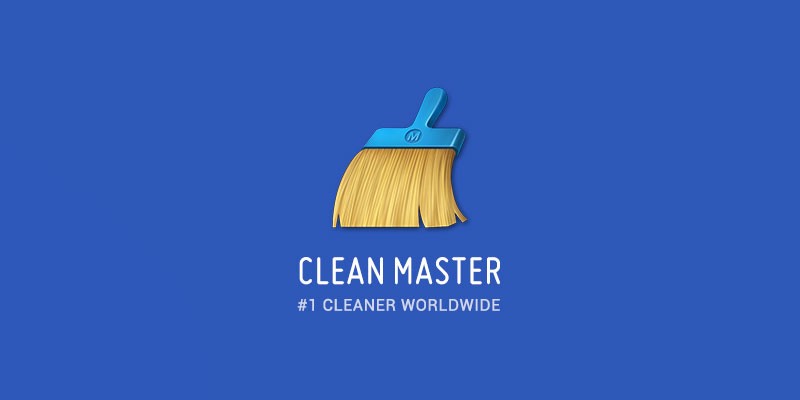
לוגו מאסטר נקי
אחד היישומים הפופולריים ביותר המאפשר לנקות את המכשיר מעודף, הוא Clean Master. לתוכנה זו פונקציות רבות, היא מאפשרת לכם לא רק לנקות את המכשיר מקבצים מיותרים, אלא היא גם עובדת כאנטי-וירוס, מנקה זיכרון RAM, מטמון מערכת, קבצי apk ואפילו מזרז משחקים באמצעות אלגוריתמים מיוחדים. בנוסף, התוכנית פועלת להגנה על נתונים אישיים, ויש לה גם מנהל יישומים המאפשר להסיר תוכנה לא רצויה. יש פונקציה מתקדמת לניקוי אשפה בה אתה צריך לבחור באופן עצמאי קבצים למחיקה. אך יחד עם זאת, עליכם לוודא שהתוכנית לא תופסת את היישומים הדרושים, הקלטות שמע ארוכות וקבצים אחרים החשובים לכם.
התוכנית Cashe Cleaner של האפליקציה כוללת רק את הפונקציונליות הנחוצה ביותר. ניתן להשתמש בו כדי למחוק את כל הקבצים הזמניים, כמו גם כדי לנקות את מטמון היישום. היא מציגה רשימת תוכניות המותקנות במכשיר ומציעה לנקות את מלוא המטמון בלחיצה אחת. ניתן להגדיר את המחיקה באופן אוטומטי, ידני או בזמן מסוים.
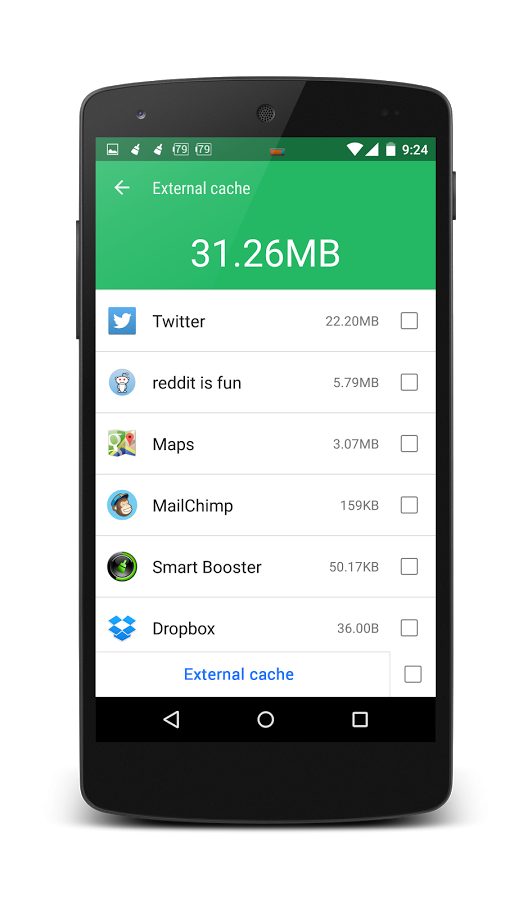
ממשק בוסטרים חכם
תוכנית פופולרית נוספת לייעול התפעול של מכשירים ניידים היא Smart Booster. בו תוכלו לבחור מספר שיטות ורמות ניקוי. רמה אגרסיבית תנקה את מרבית היישומים בעלי עדיפות נמוכה, חזקה - תסגור אפילו את היישומים המשתמשים בזיכרון מעט מתחת לממוצע, בינוני - תסגור יישומים הצורכים זיכרון מעל הממוצע, רך - רק את היישומים המשתמשים בזיכרון רב. כמו Clean Master, יש לו מנהל תוכנה וגם יכולת להשבית יישומי מערכת.
יש יישום מחק היסטוריה המאפשר לך לנקות מייד SMS, היסטוריית חיפוש, היסטוריית הורדות, יומן שיחות, מטמון אפליקציות, לוח. במקביל, ישנם סוגים שונים של סינון עבור הנתונים שנמחקים.
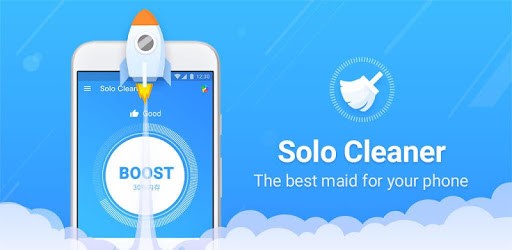
לוגו לניקוי סולו
מנקה סולו מאפשר גם לנקות את המטמון, למחוק קבצים זמניים ושארית ולהאט את ניקוז הסוללה. הוא מסוגל לאתר ולמחוק תמונות כפולות, וגם סורק את כל הקבצים בטאבלט כדי לנהל את הזיכרון ולנקות אותו במידת הצורך.
כשאתה עובד עם תוכניות של צד שלישי, אין להתקין את כל יישומי הניקוי בבת אחת, זה יכול רק להזיק ולגרום להאטה של המערכת עוד יותר. עדיף להגביל את עצמך לספציפית אחת, שתתאים ביותר למכשיר.
אפס
השיטה הרדיקלית ביותר שאתה יכול להשתמש בה אם אף אחת מהשיטות לעיל אינה עוזרת היא לאפס את ההגדרות שלך. חשוב: לפני הליך האיפוס, עליך לשמור את כל הנתונים החשובים מהטאבלט במדיום אחר.

אפס תפריט מערכת
איפוס מלא מאפשר לך להחזיר את המכשיר למצב היצרן. לאחר הליך זה, המשתמש יאבד את כל הנתונים שלו, תוכניות מותקנות, תמונות, קטעי וידאו, הקלטות שמע, אנשי קשר. במקרה זה, כל ההגדרות מתאפסות להגדרות היצרן, כלומר הטאבלט חוזר לאותו מצב בו היה בעת שנרכש.
לאיפוס מלא, עבור להגדרות, מצא את הפריט "גיבוי ואיפוס" ובחר "אפס הגדרות". לאחר מכן מופיעה אזהרה כי כל הנתונים יאבדו, ומתחת ללחצן "איפוס". שמות פריטי התפריט ומיקומם עשויים להשתנות בהתאם לדגם הטאבלט, מערכת ההפעלה וגרסת הקושחה.



